Borra todo lo relacionado con Xbox de Windows 10

Uno de los aspectos más criticados de Windows 10 ha sido la gran cantidad de apps y servicios (bloatware) que Microsoft ha metido a la fuerza en su sistema operativo: desde su cliente de correo hasta OneDrive, pasando, por supuesto, por una gran cantidad de apps y servicios pensados para juegos y la integración con Xbox. Si solemos jugar en el ordenador, estas apps no pueden ser útiles. Sin embargo, si solo utilizamos el ordenador para trabajar y navegar, nada de jugar, entonces estas apps de juegos son innecesarias. Y Microsoft no nos pone precisamente fácil borrarlas.
Las apps de Xbox son una serie de servicios que nos permiten conectar Windows 10 con la nube de Xbox Live, además de con los demás servicios de la consola de Microsoft. Estos servicios nos permiten hacer prácticamente de todo, desde conectarnos con nuestros amigos, y jugar con ellos, hasta desbloquear logros, gestionar la consola de Microsoft de forma remota y hasta jugar a ella.
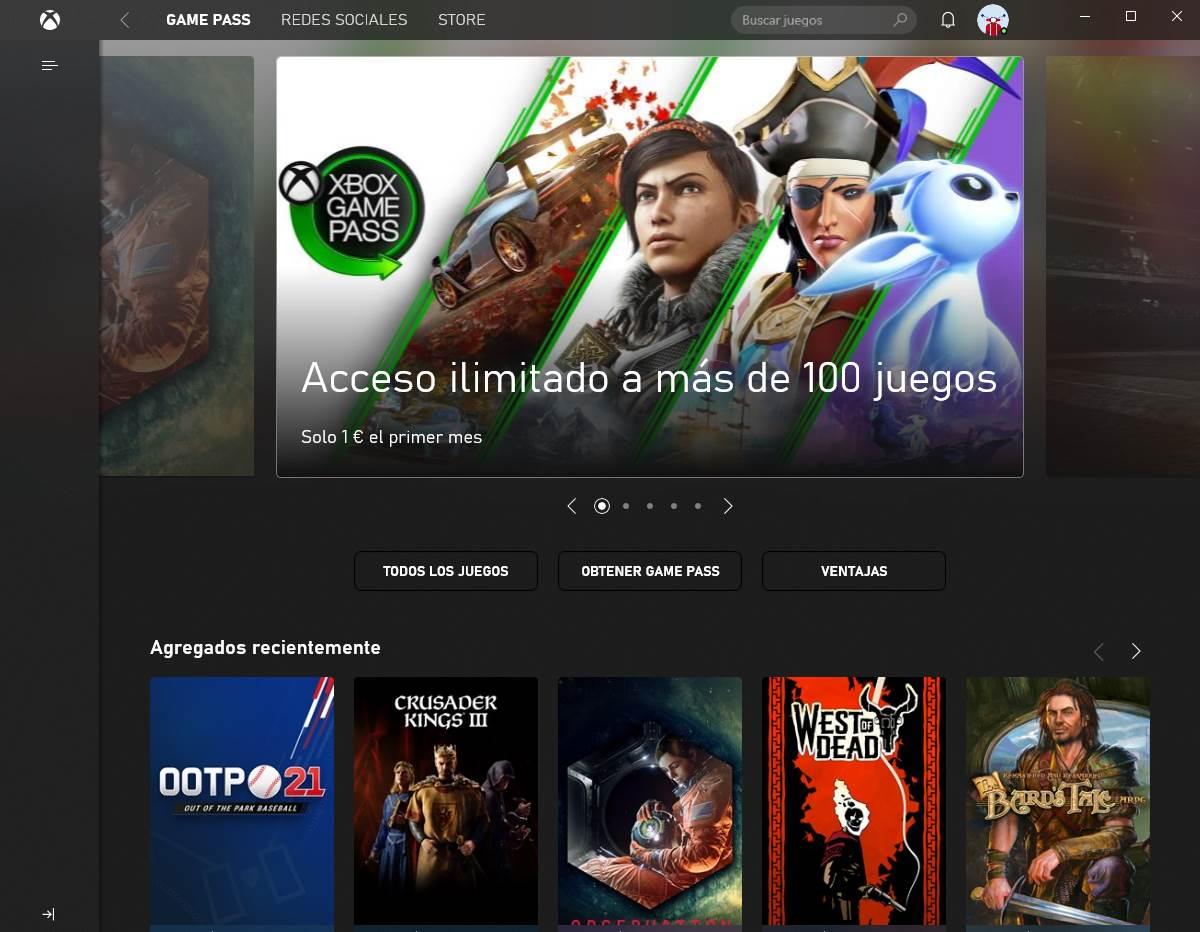
Qué perdemos al borrar las apps
Lo primero que perdemos al borrar estas apps es la integración del sistema operativo con toda la plataforma de Xbox en la nube. Entre otras funciones, dejaremos de poder chatear con nuestros amigos, tomar capturas de los juegos, grabar las partidas y el juego remoto, entre otras funciones.
Los juegos que podemos instalar desde plataformas como Steam seguirán funcionando sin problemas. Incluso puede que lo hagan mejor al tener más recursos libres tras haber borrado estas apps. Sin embargo, los juegos de la Microsoft Store, especialmente aquellos que forman parte del Xbox Play Anywhere, no funcionarán al no poder acceder a los servicios de la compañía.
Si tenemos el Game Pass para PC, borrar estas apps es el peor error que podremos cometer. Aunque, por suerte, es reversible.
Eliminar las apps de Xbox
Estas apps forman parte de los programas propios de Windows 10, por lo tanto, no se pueden eliminar desde el menú de Configuración como cualquier otro programa. Por lo tanto, para llevar a cabo este proceso vamos a necesitar recurrir a los conocidos comandos de PowerShell que nos permiten desinstalar apps bloqueadas del sistema operativo.
El proceso es seguro, por lo que no tenemos por qué preocuparnos. Además, si nos arrepentimos, vamos a poder volver a recuperar estas apps fácilmente.
Lo primero que debemos hacer es abrir una ventana de PowerShell con permisos de Administrador. Para ello, hacemos clic en el buscador de Windows 10 y buscamos este programa, marcando la opción de ejecutar con permisos de Administrador.
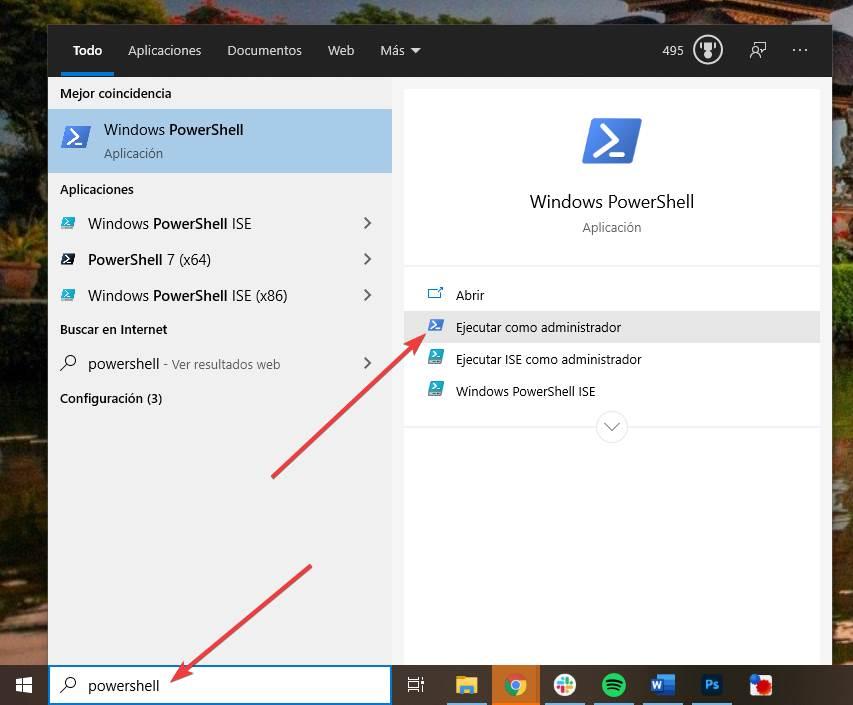
El primer comando que vamos a ejecutar es el siguiente:
Get-AppxPackage Microsoft.XboxApp | Remove-AppxPackage

Este comando nos va a permitir eliminar la app principal de Xbox de Windows 10, con todas sus funciones y todos los procesos que se ejecutan en el sistema a causa de ella. En un instante, la app quedará borrada de Windows 10, aunque no es la única que hay instalada en el sistema.
Si queremos dejar nuestro Windows 10 limpio, también debemos eliminar otras apps relacionadas con los servicios de Xbox de nuestro ordenador. Por ejemplo, Game Overlay, Identify Provider y Speech To Text Overlay. Estas apps son las responsables de habilitar ciertos servicios de Xbox Live en Windows, como, por ejemplo, la Barra de juego o las funciones para comprobar la conectividad del PC con los servidores de la consola.
Los comandos que debemos ejecutar para eliminar estos servicios de Windows 10 son:
Get-AppxPackage Microsoft.Xbox.TCUI | Remove-AppxPackage
Get-AppxPackage Microsoft.XboxGameOverlay | Remove-AppxPackage
Get-AppxPackage Microsoft.XboxGamingOverlay | Remove-AppxPackage
Get-AppxPackage Microsoft.XboxIdentityProvider | Remove-AppxPackage
Get-AppxPackage Microsoft.XboxSpeechToTextOverlay | Remove-AppxPackage
Cada uno de ellos se encargará de eliminar una app diferente de Windows 10. Podemos ejecutarlos en el orden que queramos, ya que no dependen unos de otros y no vamos a tener problemas. Lo que sí recomendamos es que si eliminamos uno eliminemos todos, ya que no nos interesa tener un servicio o una funcionalidad a medias.
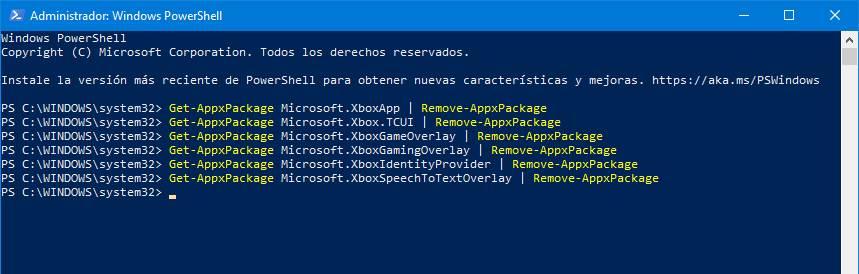
Cuando acabemos de borrar todos los paquetes, simplemente debemos reiniciar el ordenador. Cuando arranque, como podremos ver, no vamos a tener nada relacionado con Xbox en nuestro Windows 10. Ya podemos usar nuestro PC con normalidad, sin bloatware que nos moleste.
Podemos hacer ahora una búsqueda en el buscador de Windows 10 para ver que, efectivamente, no hay nada relacionado con la consola de Microsoft.
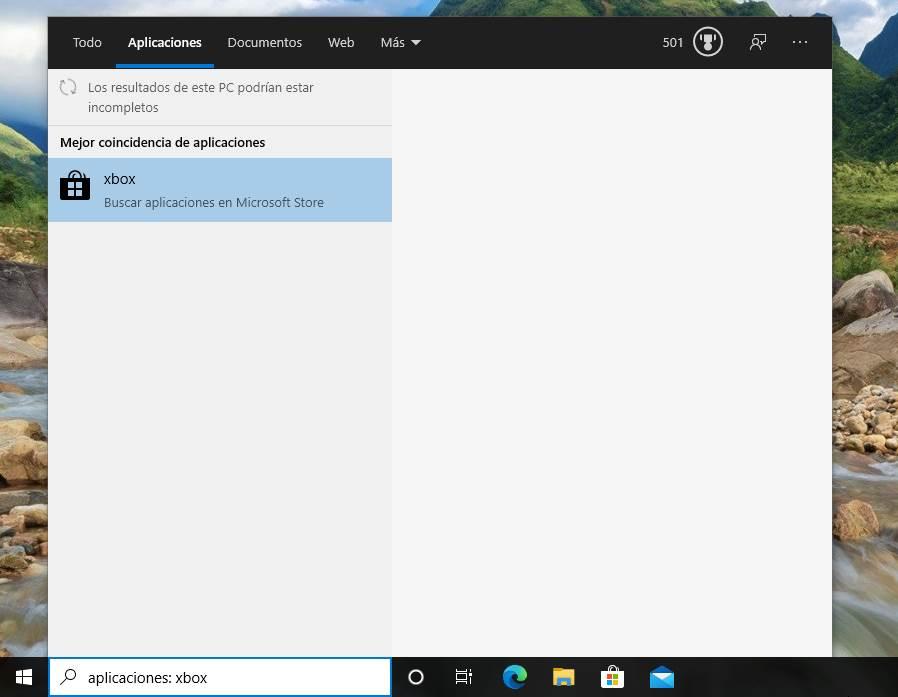
Y si intentamos usar alguna función, como la Game Bar, podremos ver un error que nos indicará que el programa no está instalado, junto con la posibilidad de buscarlo dentro de la Microsoft Store.
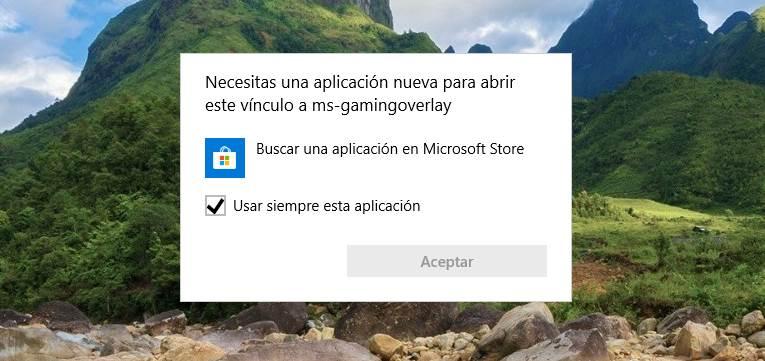
Reinstalar las apps de Xbox
En caso de arrepentirnos, todo el proceso anterior es totalmente reversible. Lo único que debemos hacer en este caso es abrir la Microsoft Store y volver a instalar desde allí las apps que encontremos de Xbox.
Además, Microsoft reinstalará todas estas apps cada vez que instalemos una nueva versión del sistema operativo, de estas que se publican cada 6 meses. Al ser apps nativas que forman parte de la experiencia Windows 10, las actualizaciones aprovechan para instalar las nuevas versiones de las mismas y, por lo tanto, al haberlas borrado, se instalarán de nuevo.
Si no queremos tener estas apps en Windows 10 después de actualizar, entonces lo que debemos hacer es borrarlas después de cada actualización.
Otras apps y juegos bloatware para borrar
Los servicios de Xbox no son la única parte de bloatware que trae Windows 10. En el sistema operativo podemos encontrar una gran cantidad de apps y juegos preinstalados que, en la mayoría de las ocasiones, no necesitaremos. Muchas de estas apps se pueden desinstalar fácilmente desde el menú de Configuración, pero aprovechando que tenemos abierta una ventana de PowerShell con permisos de Administrador podemos aprovechar a borrarlas ejecutando los siguientes comandos:
Get-AppxPackage *3dbuilder* | Remove-AppxPackage
Get-AppxPackage *officehub* | Remove-AppxPackage
Get-AppxPackage *skypeapp* | Remove-AppxPackage
Get-AppxPackage *getStarted* | Remove-AppxPackage
Get-AppxPackage *zunemusic* | Remove-AppxPackage
Get-AppxPackage *bingfinance* | Remove-AppxPackage
Get-AppxPackage *bingnews* | Remove-AppxPackage
Get-AppxPackage *OneNote* | Remove-AppxPackage
Get-AppxPackage *personas* | Remove-AppxPackage
Get-AppxPackage *bingsports* | Remove-AppxPackage
Get-AppxPackage -Name king.com.CandyCrushSaga | Remove-AppxPackage
Tras borrar estos paquetes, reiniciamos Windows 10 y, cuando arranque, podremos ver cómo el sistema operativo está mucho más limpio y libre del software no deseado que nos intenta colar a la fuerza Microsoft. Eso sí, algunas de estas apps se volverán a instalar automáticamente tras actualizar Windows, por lo que deberíamos guardar estos comandos para tenerlos a mano.
Fuente: SoftZone https://ift.tt/38D1CZr Autor: Rubén Velasco
.png)
